Создание табеля
Для создания табеля сотрудникам перейдите в боковом меню на вкладку Табели, затем выберите месяц, по которому нужно сформировать табели, выберите сотрудников и нажмите кнопку “Построить табель”.
Если табели не были созданы, то появиться окно с предложением их сформировать
В появившемся табеле будут показаны статусы (открыт/закрыт), а также количество несогласованных событий сотрудника: нарушений, событий типа “Больничный”, “Отгул”, “Отпуск” и т.д.
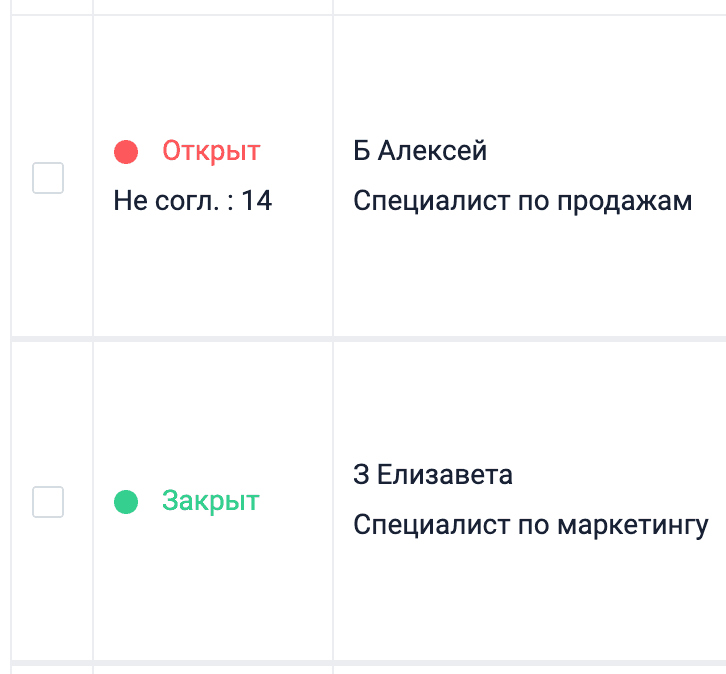
Работа с табелем
Внесение ручных изменений
Для внесения изменений в табель нажмите на ячейку необходимо дня. В появившемся окне можете внести правки во время работы, события, а также оставить комментарий по данным изменениям.
Данная функция доступна только при условии, что у вашей учетной записи есть права на внесение изменений в табель. Читать подробнее: Настройка прав доступа к табелю
После сохранения изменений в выбранной ячейке появятся соответствующие символы:
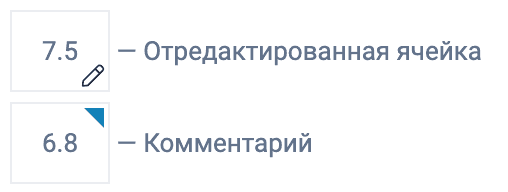
Переформатирование
Бывает, что табель был сформирован раньше окончания расчетного срока и теперь его данные неполные, либо в систему были внесены изменения, влияющие на данные табеля (например, изменился график сотрудника, ставка, правила генерации табеля), после того, как табель был создан.
В таком случае табель нужно переформировать.
В TARGControl существует 2 вида переформатирования табеля: частичное и полное.
- Частичное переформатирование сохраняет все внесенные в табель ручные корректировки.
- Полное переформатирование полностью обновляет табель и удаляет все внесенные изменения.
Для переформатирования нужного табеля выберите его, нажав слева от статуса

Появятся новые функции, нажмите на
 или
или

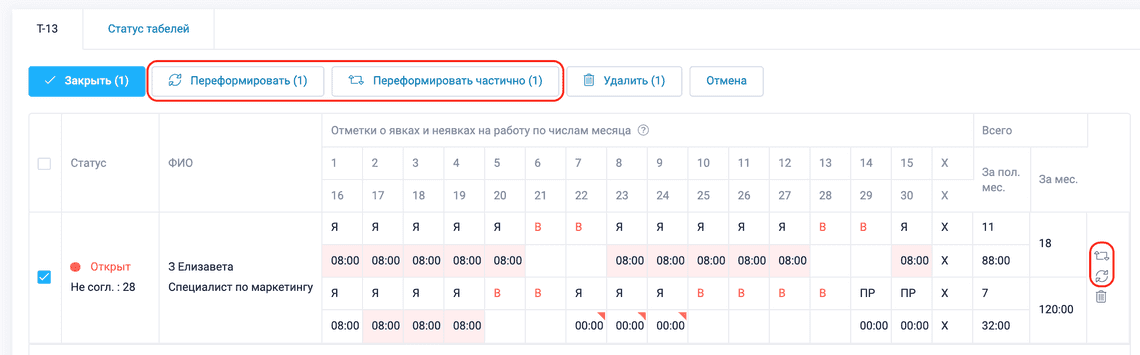
Копирование табеля
Если вы хотите скопировать существующий табель сотруднику / группе сотрудников, нажмите на


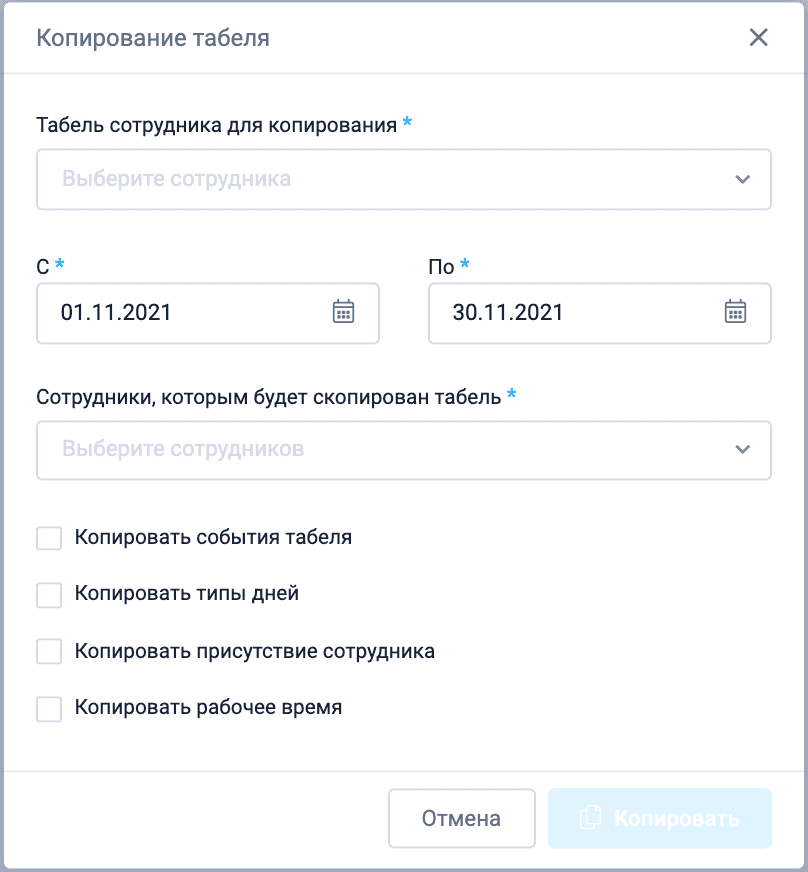
В появившемся окне выберите сотрудника, чей табель будет скопирован, сотрудников, кому он будет скопирован, и параметры, которые необходимо скопировать.
- События табеля — такие события, как отпуск, больничный, отгул и т.д.
- Типы дней — выходной или рабочий.
- Копировать присутствие сотрудника — отметки о явке (или неявке) на работу.
- Копировать рабочее время — количество отработанных сотрудником часов.
Удаление табеля
Если вы хотите удалить уже созданный табель, необходимо выбрать его и нажат�ь на
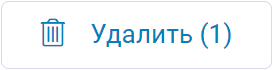

Читать далее: Экспорт табеля

